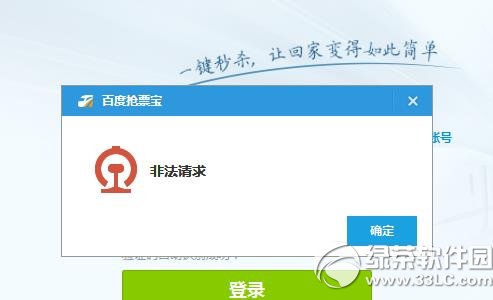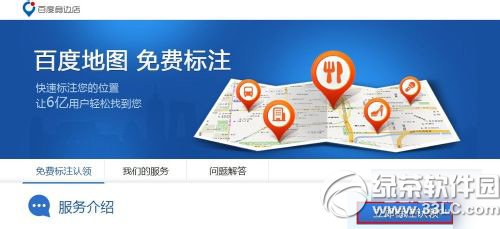萬盛學電腦網 >> 圖文處理 >> Coreldraw教程 >> CorelDRAW交互式變形繪制孔雀
CorelDRAW交互式變形繪制孔雀
今天和大家來一起用CoreDRAW的“交互式變形”工具繪制一只兒童畫風格的斑斓孔雀。
在制作之前讓我們來先看一下最終的效果:

第1步:打開CoreDRAW軟件,新建一個新文件,點擊“工具箱”→“多邊形”工具在繪圖頁面中繪制作一個八邊形,接著將圖形填充顏色設置為[黃],輪廓顏色設置為無色,如下圖:
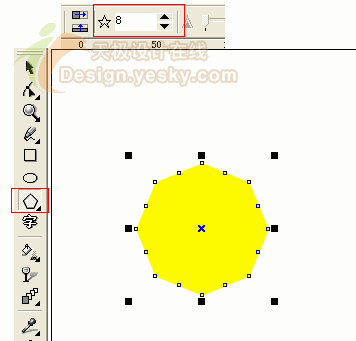
第2步:點擊“工具箱”→“交互式變形”工具,在圖形的中下部單擊並向左拖動鼠標指針對圖形進行交互式變形操作,如下圖:
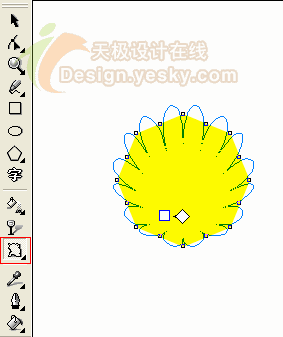
第3步:點擊“工具箱”→“橢圓”工具繪一個圓形,顏色為[白]色,輪廓設置為無色,如下圖:

第4步:點擊“工具箱”→“交互式調和”工具,在黃色圖形上單擊並拖動鼠標指針到白色的圖形上,在屬性欄中單擊“逆時針調和”按紐,如下圖:
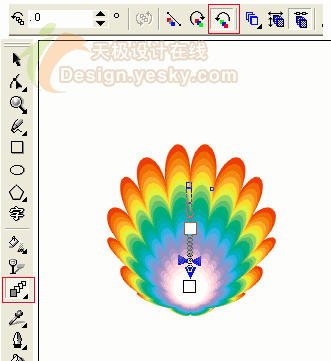
第5步:點擊“工具箱”→“橢圓”工具繪制一個小橢圓形,顏色為[橙]色,如下圖:

第6步:點擊“工具箱”→“交互式調和”工具,在橙色圖形上單擊並拖動鼠標指針到白色的圖形上,如下圖:
第7步:點擊“工具箱”→“多邊形”工具在繪圖頁面中繪制作一個八邊形,顏色為[橙]色,再點擊“工具箱”→“交互式變形”工具,在圖形的中下部單擊並向左拖動鼠標指針對圖形進行交互式變形操作,如下圖:

第8步:點擊“工具箱”→“橢圓”工具繪制一個圓形,顏色為:紅色,再畫兩個黑色小眼睛(底部為白色),如下圖:

第9步:“工具箱”→“多邊形”工具在繪圖頁面中繪制作一個三邊形,將其拉長,顏色為[白]色,並用“橢圓”工具繪制二個小橢圓形放於底部,顏色為[紅]色,,輪廓設置為無色,如下圖:
#e#
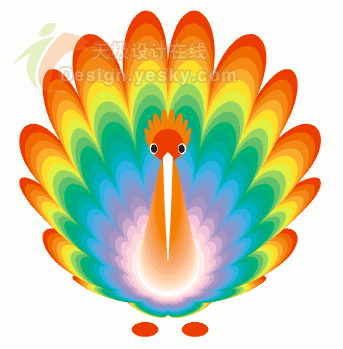
- 上一頁:CorelDRAW鼠繪南非世界杯足球
- 下一頁:coreldraw怎麼摳圖?
Coreldraw教程排行
軟件知識推薦
相關文章
copyright © 萬盛學電腦網 all rights reserved